
Edmund Richardson
0
4988
1137
Si vous avez un réseau domestique filaire ou sans fil Tout ce que vous devez savoir sur la mise en réseau domestique Tout ce que vous devez savoir sur la mise en réseau domestique La configuration d'un réseau domestique n'est pas aussi difficile que vous le pensez. , il y a de fortes chances que vous cherchiez des moyens de l'optimiser de manière à ce qu'il fonctionne le plus rapidement possible.
Vous pouvez faire plusieurs choses, allant de la mise au point de logiciels mineurs à l’installation de nouveau matériel. Dans ce guide, nous allons examiner quelques réglages simples que vous pouvez effectuer pour accélérer votre réseau domestique..
Trouvez le bon endroit pour votre routeur
Le point de départ de tout réseau sans fil est de s’assurer que le routeur est correctement positionné. 8 conseils pour booster efficacement le signal de votre routeur sans fil 8 conseils pour booster efficacement le signal de votre routeur sans fil Si le signal de votre routeur sans fil ne semble pas aller très loin, ou si votre le signal continue de chuter pour une raison étrange, voici quelques petites choses que vous pouvez faire qui pourraient vous aider. .
Un signal sans fil est diminué par la distance et la pénétration lors du déplacement à travers les sols et les murs. Idéalement, votre routeur devrait être placé au centre de tous les périphériques qui y sont connectés, avec une vue directe sur chacun d’eux. En réalité, ce ne sera probablement pas pratique.
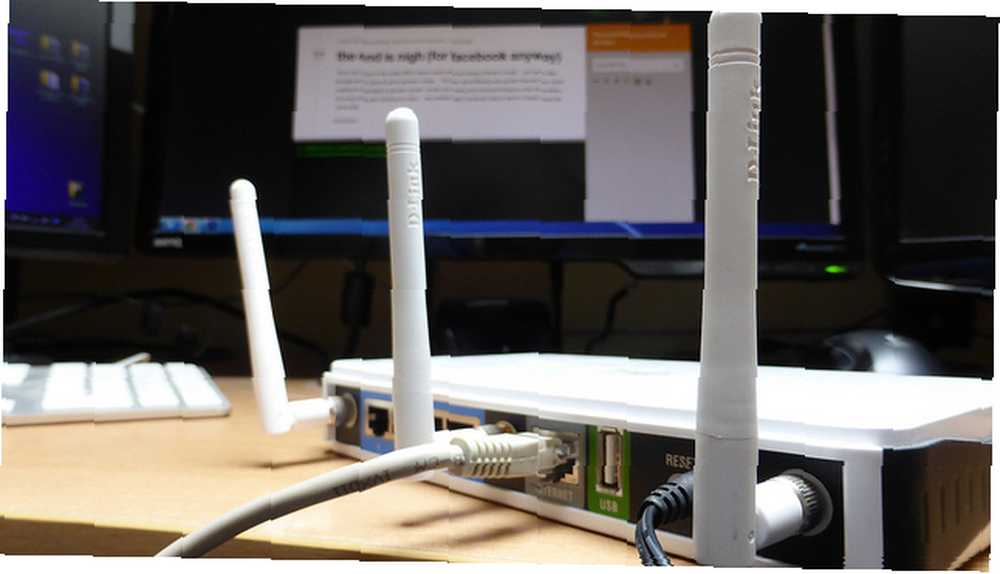
Au lieu de cela, vous devez vous efforcer de minimiser les obstacles qui affecteront les performances de votre réseau sans fil. Essayez de positionner le routeur quelque part près du centre de votre maison, surélevé si possible sur une étagère et non encerclé par des murs..
Faites des essais en plaçant le routeur dans différentes positions pour vous assurer de ne pas avoir de points noirs dans votre maison. Un point noir est une zone dans laquelle un périphérique ne parvient pas à se connecter au routeur sans fil. Cela peut être causé par un excès d'obstructions bloquant le signal, ou même simplement par le fait que le périphérique est situé au-delà de la portée du routeur..
Il existe de nombreuses applications permettant d'identifier les points noirs Wi-Fi. Couvrir votre maison: comment localiser et supprimer des angles morts sans fil Couvrir votre maison: comment rechercher et supprimer des angles morts sans fil Voici comment trouver et éliminer ces zones mortes sans fil. , y compris NetSpot sur Mac ou NetStumbler sur Windows. Si vous ne pouvez pas résoudre le problème des points noirs simplement en repositionnant le routeur, un répéteur Wi-Fi, tel qu'un TP-LINK TL-WA850RE N300, peut augmenter la puissance et la portée de votre réseau sans fil..
La longueur du câble est-elle importante??
Si vous utilisez un réseau câblé, la longueur des câbles que vous utilisez théoriquement peut avoir une incidence sur la vitesse, bien que dans la pratique, il est peu probable que ce soit un problème sur votre réseau domestique..
Un câble Ethernet Cat 5 peut atteindre 328 pieds avant que le signal commence à se dégrader. Tout ce que vous devez savoir sur les câbles Ethernet Tout ce que vous devez savoir sur les câbles Ethernet Tout ce que vous devez savoir sur les câbles Ethernet .
Optimisez votre routeur sans fil
Une fois que votre routeur sans fil est au meilleur emplacement possible, vous devez minimiser les interférences avec le signal..
Les appareils électroniques courants de votre maison, notamment votre téléphone sans fil et votre four à micro-ondes, peuvent causer des interférences. Beaucoup de vieux routeurs fonctionnent sur la fréquence de 2,4 GHz Tout ce que vous devez savoir sur les routeurs ca Tout ce que vous devez savoir sur les routeurs ca Les normes sans fil n'ont pas une progression logique en termes de lettres, mais la technologie sous le capot est remarquable, et à chaque nouvelle version nous nous rapprochons de la connectivité indolore. , comme le font ces autres gadgets. C'est une bonne idée de placer votre routeur sans fil aussi loin que possible de tout périphérique susceptible d'émettre des interférences..
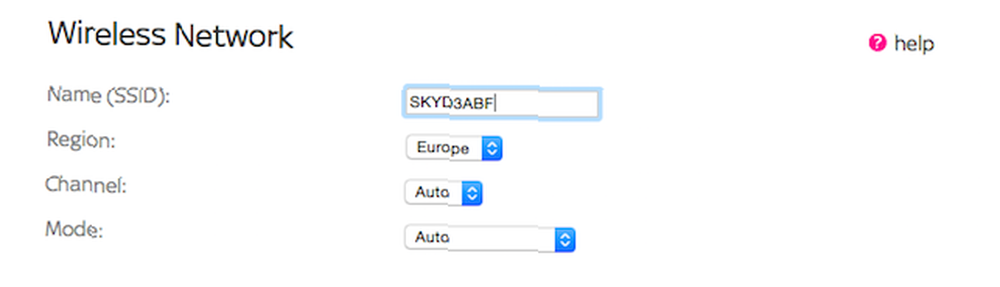
Le canal de votre routeur est réglé sur Comment choisir le meilleur canal Wi-Fi pour votre routeur? Comment choisir le meilleur canal Wi-Fi pour votre routeur? Quel est le meilleur canal Wi-Fi pour votre routeur et comment le changez-vous? Nous répondons à ces questions et plus encore dans ce guide rapide. peut également provoquer des interférences. Chaque routeur choisit un “canal” envoyer et recevoir des données. Si vos voisins ont un routeur réglé sur le même canal, les deux peuvent se gêner, dégrader le signal et finalement entraver la vitesse du réseau. Si vous vivez dans un immeuble avec beaucoup de voisins, la congestion des canaux peut devenir un grave problème.
Certains routeurs seront configurés pour sélectionner automatiquement un canal, mais si vous souhaitez utiliser le canal le moins encombré de votre région, vous pouvez utiliser un programme tel que WifiInfoView sur Windows pour le trouver. Cette application recherche et affiche une liste d'informations sur tous les réseaux de votre région..
Si vous triez cette liste de réseaux en fonction du canal utilisé, vous pourrez voir les canaux les plus encombrés et les moins utilisés (de nombreux routeurs utiliseront par défaut le canal 6). Choisissez simplement un canal qui n'est pas utilisé ou au moins un qui est utilisé moins que les autres, connectez-vous aux paramètres de votre routeur et modifiez le canal manuellement..
Se mettre à la vitesse
Il est facile d'améliorer la vitesse de votre réseau simplement en achetant un nouveau routeur AC sans fil. Tout ce que vous devez savoir sur les routeurs AC. Tout ce que vous devez savoir sur les routeurs AC. Bien que les normes sans fil ne présentent pas une progression logique en termes de lettres, la technologie hood est remarquable, et à chaque nouvelle version, nous nous rapprochons d’un point de vue de la connectivité sans douleur. , ou en utilisant des câbles Ethernet plus rapides Tout ce que vous devez savoir sur les câbles Ethernet Tout ce que vous devez savoir sur les câbles Ethernet .
Alors que le 802.11ac sans fil prend en charge des vitesses allant jusqu'à 1,3 gigabits par seconde, ce qui correspond à 166 mégaoctets par seconde, les câbles de réseau, par exemple. Cat 5, Cat 5e et Cat 6 dépassent respectivement 100 Mbps, 1000 Mbps et 10 000 Mbps.
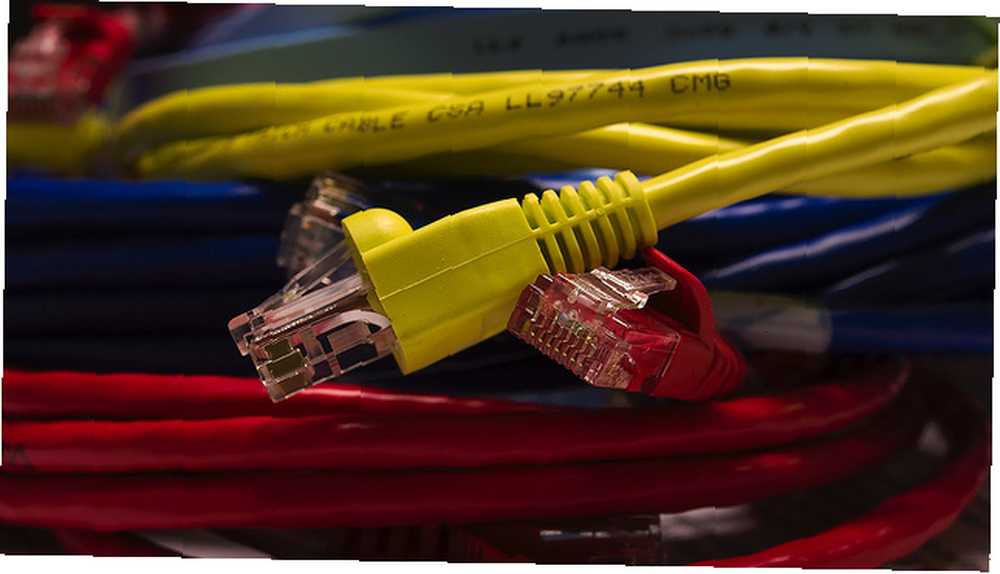
Que votre réseau soit câblé ou sans fil, votre matériel devra prendre en charge les normes de chaque extrémité pour bénéficier de l’augmentation de la vitesse. Les périphériques filaires nécessitent des ports Ethernet Gigabit aux deux extrémités (ordinateur et routeur), et les périphériques sans fil doivent prendre en charge la norme 802.11ac..
Dans les deux cas, les vitesses de transfert maximales seront considérablement plus rapides que votre connexion Internet, vous ne remarquerez donc probablement aucune différence de performances. Mais les transferts de fichiers locaux au sein de votre réseau seront considérablement plus rapides.
Obtenez tout à jour
L'un des moyens les plus simples de garantir des performances optimales de votre réseau - ou de tout matériel, en l'occurrence - consiste à vous assurer qu'il est parfaitement à jour..
Recherchez régulièrement des mises à jour de micrologiciels pour votre routeur, des mises à jour de pilotes pour des composants tels que des cartes réseau et des mises à jour de système d'exploitation pour vos ordinateurs..
Désactiver la limitation du réseau
La limitation réseau est utilisée dans certaines versions de Windows (y compris Vista et Windows 7) pour donner la priorité aux applications multimédias, mais peut avoir un effet négatif sur d'autres tâches, telles que le transfert de fichiers volumineux..
Pour désactiver la régulation du réseau:
- Entrer dans le registre
- Naviguez à votre façon à HKEY_LOCAL_MACHINE \ LOGICIEL \ Microsoft \ Windows NT \ CurrentVersion \ Multimedia \ SystemProfile
- Localisez l'entrée nommée NetworkThrottlingIndex
- Pour désactiver complètement cette fonctionnalité, définissez la valeur sur FFFFFFFF (hexadécimal)
N'oubliez pas que vous modifiez le registre 3 Outils pour surveiller et examiner le registre Windows 3 Outils pour surveiller et examiner le registre Windows Le registre Windows est l'une des parties les plus mal comprises du système d'exploitation Windows. Nous vous montrons des outils qui peuvent simplifier le registre et vous aider à identifier les problèmes. Si vous ne savez pas ce que vous faites, définissez un point de restauration du système. Ce que vous devez savoir sur la restauration du système Windows Ce que vous devez savoir sur la restauration du système Windows Imaginez le problème dans lequel vous pourriez vous trouver, si votre le système a échoué! La fonctionnalité de restauration du système Windows pourrait vous sauver la peau. Cet article explique comment créer et utiliser des points de restauration Windows. avant de l'essayer.
Attention aux porcs en réseau
Les problèmes de réseau peuvent être un problème important, lorsqu'un périphérique ou une application utilise beaucoup de bande passante au détriment de tout le reste.
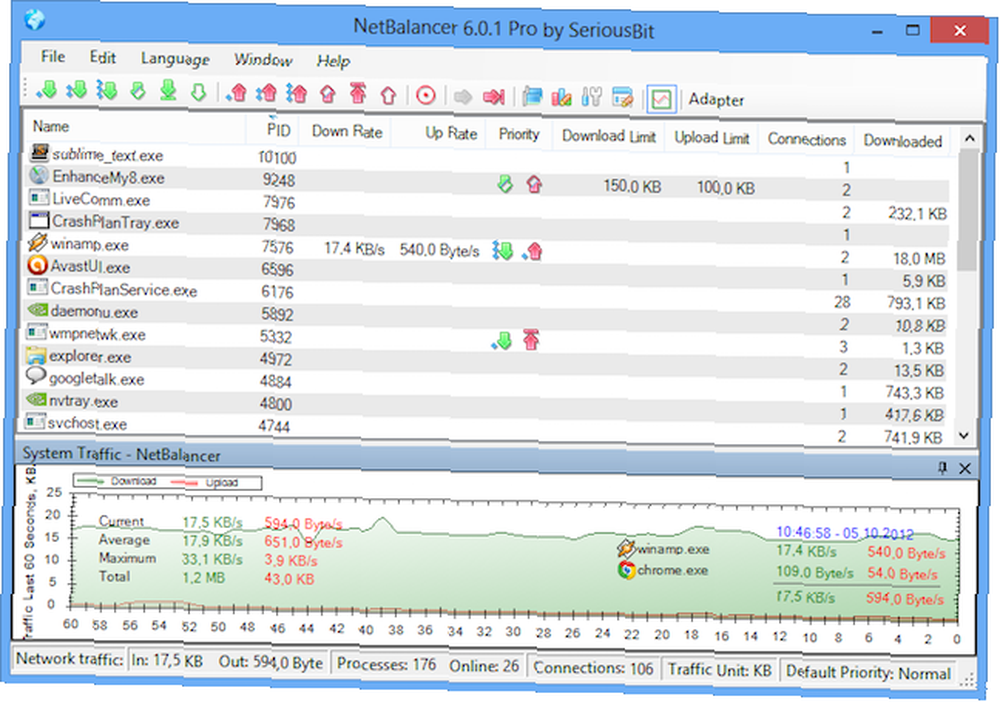
Avec NetBalancer, vous pouvez afficher et analyser le trafic réseau sur un ordinateur Windows. Vous pouvez voir quels programmes utilisent le plus de bande passante et les limiter si vous devez.
Ce programme est gratuit à télécharger.
Façonnez votre trafic
De nombreux routeurs modernes intègrent une fonctionnalité appelée Quality of Service ou QoS. La QoS vous permet de “forme” le trafic qui traverse votre réseau et donnez la priorité à certaines applications.
Vous pouvez utiliser QoS pour allouer plus de bande passante à des éléments tels que la diffusion de contenu multimédia, Skype ou toute autre solution nécessitant une connexion rapide et fiable. Un trafic moins prioritaire, tel que les téléchargements ou le courrier électronique, utilisera moins de bande passante lorsque ces autres services sont utilisés.
La méthode de configuration de la qualité de service diffère d’un fabricant de routeur à l’autre. Dans la plupart des cas, vous devrez vous connecter à la page de configuration de votre routeur à partir d'un navigateur Web connecté..
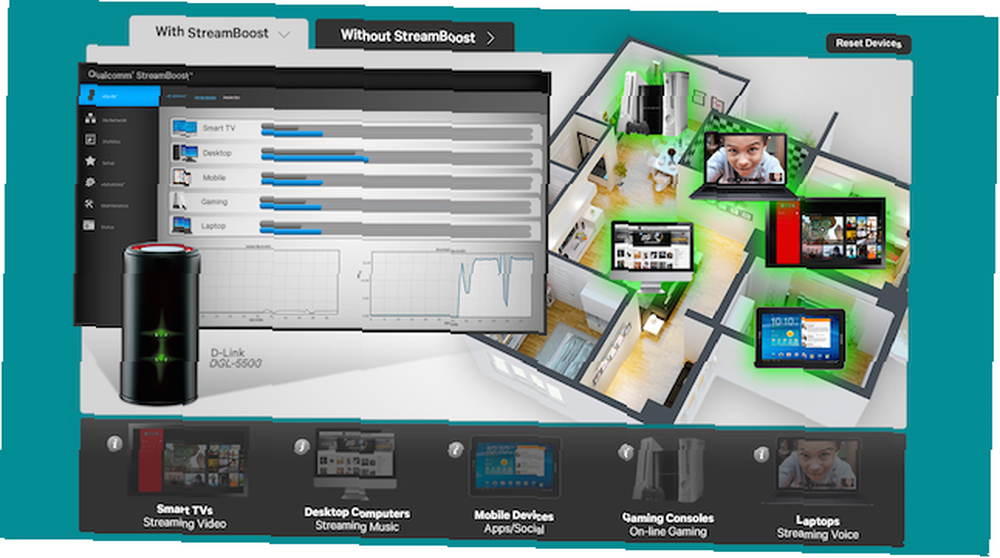
La technologie StreamBoost de Qualcomm, implémentée dans plusieurs routeurs de D-Link et NetGear, analyse automatiquement le trafic et ajuste l'allocation de bande passante en fonction de chaque application sans que vous n'ayez rien à faire..
Combinez filaire et sans fil
La plupart des gens préfèrent une configuration sans fil pour leur réseau domestique. Il est plus facile à installer, ne crée pas de fouillis autour de votre maison et est plus flexible en ce qui concerne les périphériques que vous pouvez y ajouter..
Mais un réseau sans fil n’est pas toujours meilleur pour la performance Wi-Fi et Ethernet: lesquels devriez-vous utiliser et pourquoi? Wi-Fi et Ethernet: lesquels devriez-vous utiliser et pourquoi? Le monde devient sans fil. Cela signifie-t-il que tout est fini pour Ethernet? , et dans certains cas, vous obtiendrez des améliorations notables en commutant certains périphériques sur un câble.

Les jeux, par exemple, bénéficient d’une connexion rapide et stable, qui sera probablement plus fiable via Ethernet que sans fil. En outre, un réseau entre deux ordinateurs dans la même pièce est probablement plus facile à gérer s’ils sont connectés physiquement.
Tous les routeurs sans fil sont désormais livrés avec plusieurs ports Ethernet. La connexion de périphériques via des câbles est donc simple..
Utiliser le réseau CPL
Si vous choisissez d'ajouter des fils à votre réseau sans fil, ou si vous constatez que vous avez des points noirs Wi-Fi dans votre maison, alors le réseau CPL Le réseau CPL: qu'est-ce que c'est et pourquoi est-il génial [Technologie expliquée] Le réseau CPL: qu'est-ce Is & Why It Awesome [Technologie expliquée] peut constituer la solution de compromis parfaite. Cela utilise le câblage électrique de votre maison comme un réseau de données câblé, avec des ports Ethernet connectés aux prises d'alimentation. Les kits de démarrage avec deux adaptateurs - comme ce kit de démarrage pour adaptateur Powerline Nano AV500 TL-TLK TL-PA5 - sont généralement assez abordables et sont disponibles à partir de 30 € environ.
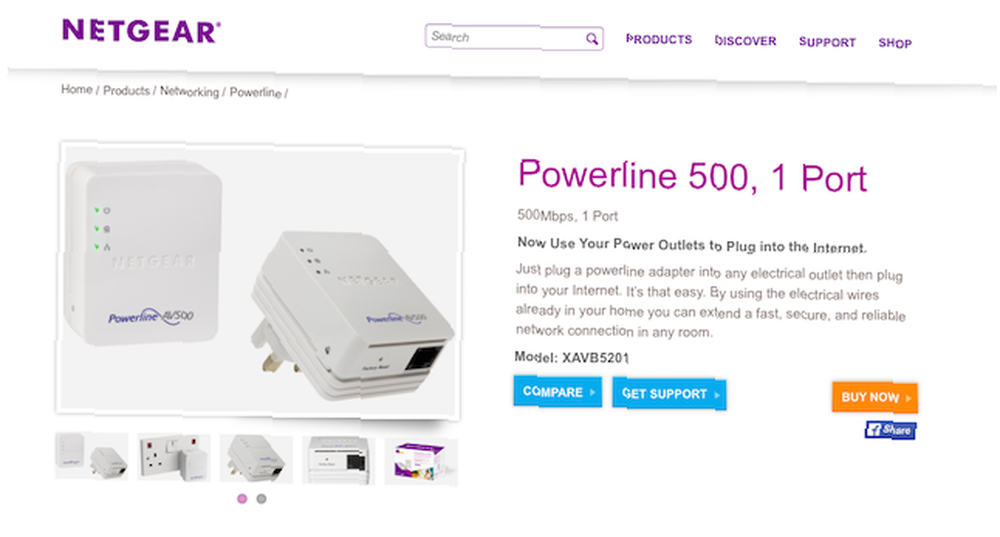
La vitesse d'un adaptateur CPL varie en fonction du modèle. Certains supportent des vitesses allant jusqu'à 1 Gb / s, bien que les vitesses du monde réel soient souvent un peu inférieures. Malgré cela, ils sont assez rapides pour les jeux ou pour connecter une télévision connectée au streaming..
L'installation est facile. Vous connectez un adaptateur via un câble Ethernet à un périphérique, puis vous le branchez sur une source d'alimentation à proximité. Vous avez besoin d'un adaptateur pour chaque périphérique que vous utilisez. Donc, vous en auriez un connecté à votre routeur, un pour votre PC, un pour votre console de jeux, etc..
À vous
Un réseau domestique ne nécessite pas trop de gestion, mais vous pouvez toujours le modifier pour qu'il continue à fonctionner correctement. Surtout que vous ajoutez plus de périphériques ou mettez à niveau des composants.
Et maintenant c'est à vous. Avez-vous mis en place un réseau domestique? Quels ajustements avez-vous faits pour le faire fonctionner à une vitesse maximale? Laissez vos conseils et questions dans les commentaires ci-dessous.
Crédits image: routeur via Sean MacEntee, câbles Ethernet via tlsmith1000, voyants de routeur via Clive Darra











